Heim >häufiges Problem >So löschen Sie ein PPT-Textfeld
So löschen Sie ein PPT-Textfeld
- 藏色散人Original
- 2020-12-22 11:36:5330261Durchsuche
So löschen Sie ein PPT-Textfeld: Öffnen Sie zuerst das PPT-Programm auf Ihrem Computer und rufen Sie die PPT-Bedienoberfläche auf. Suchen Sie dann das Textfeld, das Sie löschen möchten, in der Folie und klicken Sie abschließend auf „Löschen“. „auf der Tastatur“, um das Textfeld zu löschen.
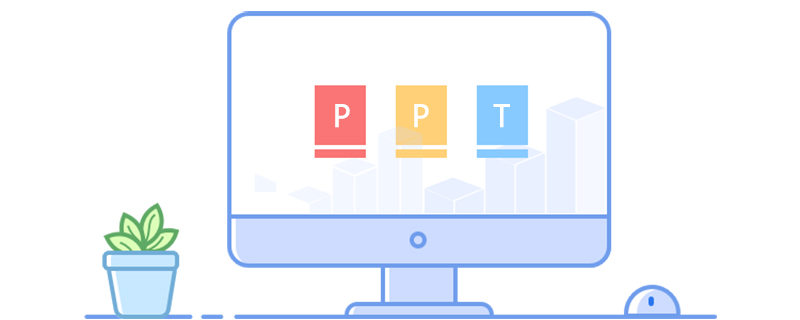
Die Betriebsumgebung dieses Tutorials: Windows 7-System, Microsoft Office PowerPoint 2019-Version, Dell G3-Computer.
Empfohlen: „Programmiervideo“
1. Öffnen Sie zunächst das PPT-Programm auf Ihrem Computer, rufen Sie dann die PPT-Bedienoberfläche auf, klicken Sie in der Benutzeroberfläche auf „Xinjiang Slide“ und klicken Sie zum Öffnen.
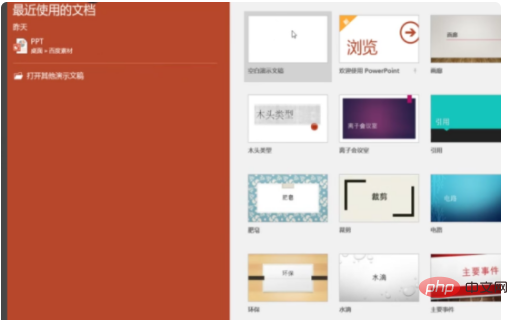
2. Suchen Sie dann einfach das Textfeld, das Sie löschen möchten, auf der Folie, wählen Sie das Textfeld mit der Maus aus und klicken Sie dann auf der Tastatur auf „Löschen“, um das Textfeld zu löschen.
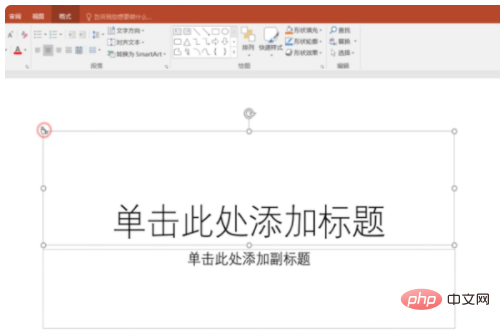
3. Schließlich können Sie sehen, dass das Textfeld in der PPT-Folie gelöscht wurde und das Problem gelöst ist.
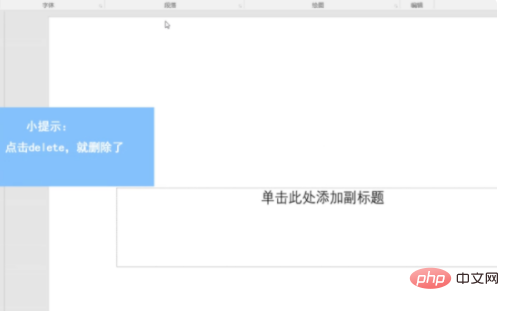
Das obige ist der detaillierte Inhalt vonSo löschen Sie ein PPT-Textfeld. Für weitere Informationen folgen Sie bitte anderen verwandten Artikeln auf der PHP chinesischen Website!

